Comment récupérer des documents dans Excel?
Êtes-vous frustré par vos documents Excel qui ne sont pas là où vous les avez laissés? Souhaitez-vous qu'il y ait un moyen facile de les récupérer? Eh bien, vous avez de la chance! Dans cet article, vous apprendrez à récupérer rapidement et facilement des documents dans Excel. Nous expliquerons les différentes méthodes que vous pouvez utiliser, ainsi que les conseils et astuces qui vous aident à tirer le meilleur parti d'Excel. Donc, si vous êtes prêt à savoir comment récupérer des documents dans Excel, commençons!
Comment récupérer des documents dans Excel?
- Open Microsoft Excel.
- Accédez à l'onglet «Fichier» et cliquez sur «Ouvrir».
- Sélectionnez l'option «Récupérer les classeurs non sauvés».
- Choisissez le fichier que vous souhaitez récupérer et cliquez sur «Ouvrir».
- Enregistrez le fichier récupéré.
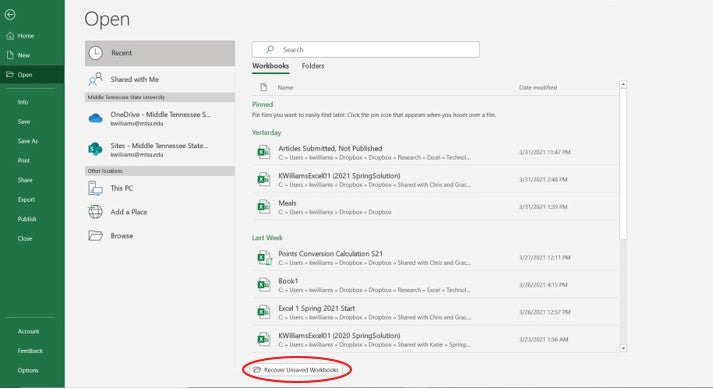
Récupérer les documents perdus dans Microsoft Excel
Il est possible de récupérer des documents perdus dans Microsoft Excel, bien que le processus ne soit pas toujours simple. Selon la version d'Excel utilisée, il peut y avoir une variété de méthodes disponibles pour restaurer les documents perdus. Dans cet article, nous passerons par les étapes que vous devez prendre pour récupérer les documents dans Excel.
Utilisation de la commande UNDO
La première étape à franchir lors de la tentative de récupération des documents perdus dans Excel est d'essayer la commande UNDO. La commande UNDO vous permet d'inverser toutes les modifications que vous avez apportées à un document dans les dernières minutes. Pour accéder à la commande UNDO, tout ce que vous avez à faire est d'appuyer simultanément sur les touches Ctrl + Z. Cela annulera la dernière action que vous avez prise dans Excel, ce qui peut être la suppression du document que vous essayez de récupérer.
Si la commande d'annulation ne fonctionne pas, il peut y avoir d'autres méthodes disponibles. L'étape suivante consiste à essayer de restaurer le document à partir du bac de recyclage.
Restauration de la corbeille
Si le document a été supprimé récemment, il devrait être dans le bac de recyclage. Pour restaurer le document, tout ce que vous avez à faire est d'ouvrir le bac de recyclage et de trouver le document que vous souhaitez restaurer. Une fois que vous avez trouvé le document, cliquez dessus et appuyez sur le bouton Restaurer en haut de la fenêtre. Cela restaurera le document à son emplacement d'origine.
Si le document n'est pas dans le bac de recyclage, il peut toujours être possible de le restaurer à l'aide d'autres méthodes. L'étape suivante consiste à essayer de restaurer le document à partir d'une version précédente.
Restauration à partir d'une version précédente
Si la commande d'annulation et le bac de recyclage ne fonctionnent pas, il peut toujours être possible de restaurer le document à partir d'une version précédente. Microsoft Excel conserve plusieurs versions de documents, il peut donc y avoir une version précédente du document que vous essayez de récupérer. Pour accéder aux versions précédentes du document, il vous suffit d'ouvrir le document et de cliquer sur l'onglet Fichier. Ensuite, sélectionnez l'option Info et cliquez sur le bouton Gérer les versions.
Cela ouvrira une fenêtre avec toutes les versions précédentes du document. Vous pouvez ensuite sélectionner la version que vous souhaitez restaurer et cliquer sur l'option Restaurer. Cela restaurera le document dans la version que vous avez sélectionnée.
Utilisation d'un programme de récupération
Si les méthodes ci-dessus ne fonctionnent pas, il peut toujours être possible de récupérer le document à l'aide d'un programme de récupération. Il existe une variété de programmes de récupération disponibles, tels que REVUVA, qui peuvent être utilisés pour récupérer les documents supprimés.
Pour utiliser un programme de récupération, il vous suffit de télécharger et d'installer le programme sur votre ordinateur. Une fois le programme installé, vous pouvez ensuite exécuter une analyse pour essayer de trouver le document que vous essayez de récupérer. Si le document est trouvé, vous pouvez le restaurer à son emplacement d'origine.
Vérification des copies de sauvegarde
Si tout le reste échoue, il peut toujours être possible de récupérer le document en vérifiant les copies de sauvegarde que vous pourriez avoir. Si vous faites régulièrement des copies de sauvegarde de vos documents, vous pouvez essayer de restaurer le document à partir de la sauvegarde. Pour ce faire, vous devrez localiser la copie de sauvegarde, puis copier le document à l'emplacement d'origine.
Utilisation d'un outil de réparation Excel
Si le document est corrompu ou endommagé, il peut toujours être possible de le récupérer à l'aide d'un outil de réparation Excel. Il existe une variété d'outils de réparation Excel disponibles, tels que Recovery for Excel, qui peuvent être utilisés pour réparer les documents endommagés ou corrompus.
Pour utiliser un outil de réparation, tout ce que vous avez à faire est de télécharger et d'installer le programme sur votre ordinateur. Une fois le programme installé, vous pouvez ensuite exécuter une analyse pour essayer de réparer le document. Si le document est réparable, le programme sera en mesure de le restaurer à son état d'origine.
FAQ connexe
Q1. Comment récupérer un document Excel non sauvé?
A1. Si vous n'avez pas enregistré votre document Excel et que vous souhaitez le récupérer, vous pouvez vérifier la poubelle ou le dossier des poubelles de votre ordinateur. Si vous ne trouvez pas le document là-bas, vous pouvez essayer de le récupérer dans le dossier des fichiers temporaires. Pour ce faire, recherchez le fichier dans le dossier. Vous pouvez également essayer de le récupérer à partir de la liste la plus récemment utilisée. Accédez à l'onglet Fichier, sélectionnez Récent, puis cliquez sur Récupérer les documents non sauvés.
Q2. Comment récupérer un fichier Excel à partir d'une sauvegarde?
A2. Pour récupérer un fichier Excel à partir d'une sauvegarde, vous devez d'abord localiser le fichier de sauvegarde. Cela peut généralement être trouvé dans le dossier Documents ou Backup sur votre ordinateur. Une fois que vous avez localisé le fichier, ouvrez-le et sélectionnez le fichier que vous souhaitez récupérer. Vous pouvez ensuite cliquer sur le bouton Restaurer ou récupérer pour restaurer le fichier.
Q3. Comment récupérer un fichier Excel à partir d'un fichier corrompu?
A3. Si vous avez un fichier Excel corrompu, vous pouvez essayer d'utiliser un outil de récupération pour le réparer. Il existe différents outils de récupération disponibles sur Internet qui peuvent vous aider à restaurer des fichiers Excel corrompus. Une fois que vous avez téléchargé et installé l'outil, ouvrez-le et sélectionnez le fichier corrompu. L'outil analysera ensuite le fichier et essaiera de le réparer.
Q4. Comment récupérer une ancienne version d'un fichier Excel?
A4. Pour récupérer une ancienne version d'un fichier Excel, vous pouvez utiliser la fonction d'historique de version dans Excel. Accédez à l'onglet Fichier et sélectionnez Informations. Cliquez ensuite sur l'icône de l'historique des versions pour afficher la liste des versions précédentes. Sélectionnez la version que vous souhaitez restaurer et cliquez sur le bouton Restaurer.
Q5. Comment récupérer un fichier Excel à partir d'un lecteur de sauvegarde?
A5. Pour récupérer un fichier Excel à partir d'un lecteur de sauvegarde, vous devez d'abord connecter le lecteur à votre ordinateur. Une fois connecté, vous pouvez rechercher le lecteur le fichier que vous souhaitez restaurer. Une fois que vous avez localisé le fichier, vous pouvez le double-cliquer pour l'ouvrir et l'enregistrer sur votre ordinateur.
Q6. Comment récupérer un fichier Excel à partir d'un disque?
A6. Pour récupérer un fichier Excel à partir d'un disque, vous devez d'abord connecter le disque à votre ordinateur. Une fois connecté, vous pouvez rechercher sur le disque le fichier que vous souhaitez restaurer. Une fois que vous avez localisé le fichier, vous pouvez le double-cliquer pour l'ouvrir et l'enregistrer sur votre ordinateur. Vous devrez peut-être également utiliser un programme tel que la récupération du disque pour lire le disque et récupérer le fichier.
En tant qu'écrivain professionnel, la conclusion de ce sujet est claire: récupérer les documents dans Excel est une compétence essentielle pour tout utilisateur. Avec la bonne connaissance, la récupération des documents est un processus rapide et simple, vous permettant de retourner rapidement et facilement au travail. Les fonctionnalités d'Excel permettent de récupérer facilement les documents rapidement, vous pouvez donc reprendre le travail avec un retard minimal.




















